- Edge permite alternar entre pestañas horizontales y verticales con botón, atajo o desde Apariencia.
- Puedes ocultar la barra de título, contraer o anclar el panel para optimizar espacio.
- Historial en lateral y mejoras de rendimiento agilizan el trabajo con muchas pestañas.

Si de repente tu navegador ha cambiado la fila de pestañas a un listado en el lateral, tranquilo: no es un fallo, son las pestañas verticales de Microsoft Edge. Esta vista puede activarse sin querer con un clic o un atajo de teclado, y es normal que prefieras volver a la disposición horizontal de toda la vida.
En esta guía vas a ver todas las maneras de quitar o volver a poner las pestañas verticales, tanto al vuelo como desde los ajustes. Además, repasamos opciones clave como ocultar la barra de título, contraer o anclar el panel, y resumimos cambios recientes de Edge y Bing que mejoran la experiencia general del navegador.
Qué son las pestañas verticales de Edge y por qué aparecen
Microsoft incorporó las pestañas en vertical para ganar espacio y claridad cuando tenemos muchas páginas abiertas. En esta vista, la columna de la izquierda muestra los favicons y, al pasar el ratón, se despliega el nombre completo de cada pestaña, lo que evita solapamientos y facilita identificar cada sitio.
El cambio entre la barra horizontal clásica y la columna vertical es inmediato: basta con pulsar el botón situado en la esquina superior izquierda de Edge. Si lo has tocado por error, es probable que por eso hayan aparecido las pestañas en el lateral.
La función se hizo especialmente redonda a partir de Microsoft Edge versión 93.0.94, donde se introdujo la opción de usar pestañas verticales sin barra de título. Esta mejora reduce el “marco” del navegador y aprovecha mejor la altura de la pantalla, algo muy útil en portátiles.
Junto a esta novedad han llegado otros cambios que conviene conocer. Edge permite abrir el Historial como un panel lateral desplegable en la parte derecha, para consultar páginas visitadas sin abandonar la pestaña actual. Y en rendimiento, tras un reinicio, el navegador puede arrancar entre un 29% y un 41% más rápido según Microsoft.
También hay novedades en Bing que se integran con Edge: resultados más visuales y organizados por temas, y una búsqueda por imagen similar a Google Lens, con reconocimiento de elementos en las fotos. Todo ello refuerza la experiencia de búsqueda sin salir del ecosistema de Microsoft.
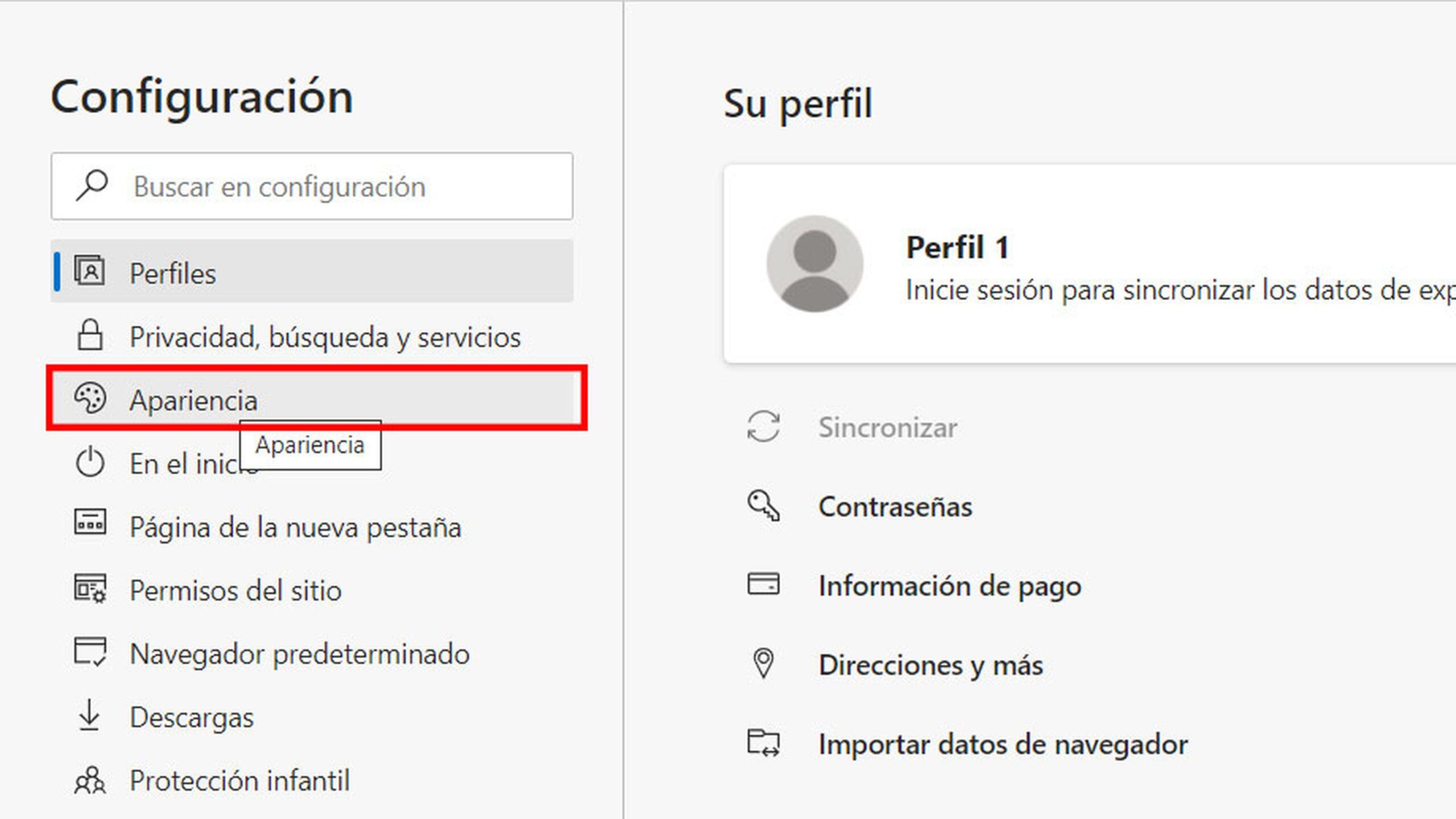
Cómo activar o quitar las pestañas verticales al instante
Si solo quieres alternar rápidamente entre la vista vertical y la horizontal, hay varios accesos directos muy cómodos. Puedes usar un botón, el menú contextual o un atajo de teclado, según te resulte más natural.
- Botón de la esquina superior izquierda: un clic y cambias de vertical a horizontal (o viceversa) al momento.
- Menú contextual de la barra de pestañas: haz clic derecho sobre la barra de pestañas y elige “Activar pestañas verticales” o “Desactivar pestañas verticales”.
- Atajo de teclado: presiona CTRL + MAYUS + , para alternar entre modos de pestañas sin tocar el ratón.
Importante: el mismo atajo CTRL + MAYUS + , sirve tanto para activar como para desactivar. Si lo repites, vas conmutando entre un modo y otro de forma inmediata.
Cuando las pestañas verticales están activadas, verás un pequeño panel a la izquierda. Si no te convence o te estorba, puedes quitarlo en un segundo con el mismo atajo o con el clic derecho sobre el panel y eligiendo desactivar.
Si acabas de llegar a Edge o lo has actualizado hace poco, es posible que se haya activado esta vista durante una prueba o tras tocar el icono sin darte cuenta. No te preocupes: con cualquiera de los tres métodos anteriores vuelves a las pestañas horizontales cuando quieras.
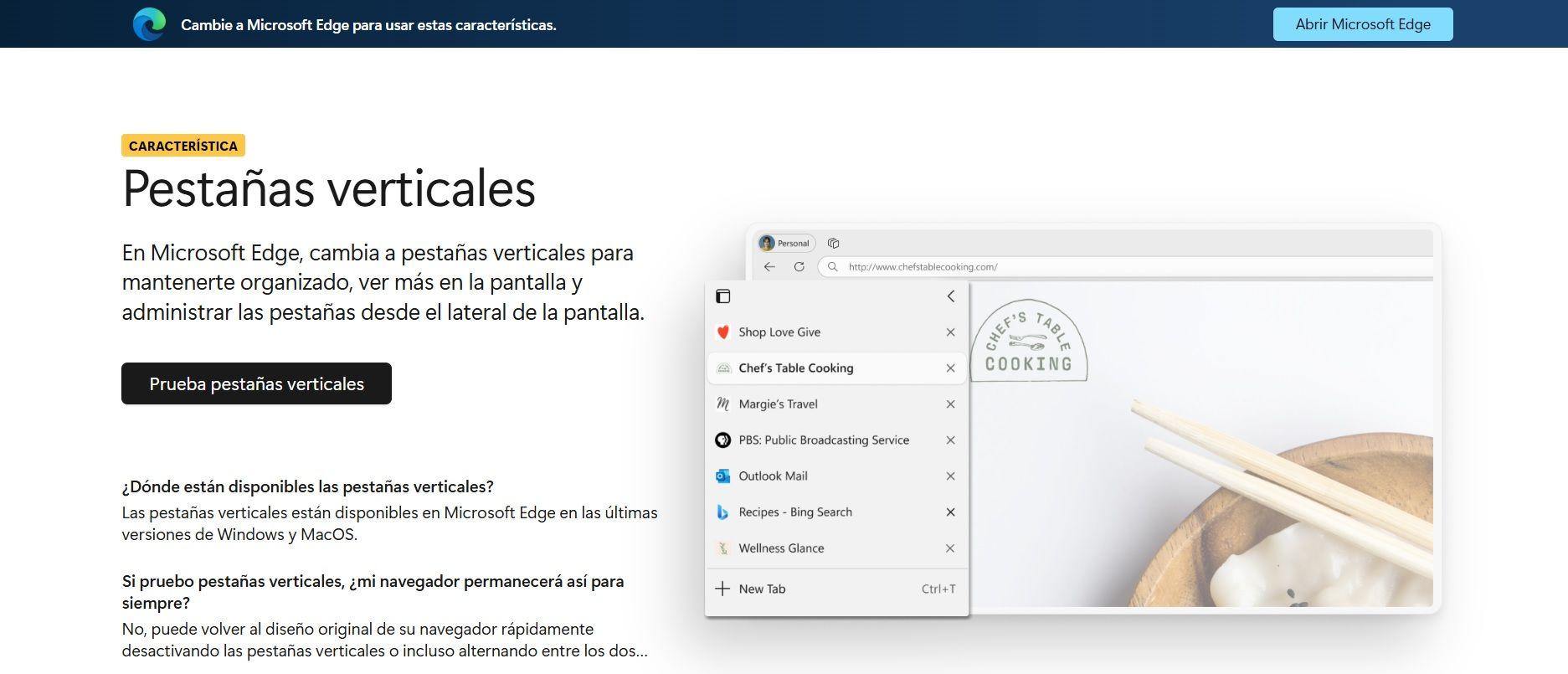
Deshabilitarlas desde Configuración y Apariencia
Si prefieres ajustar el comportamiento desde el panel de opciones, Edge ofrece un interruptor específico dentro de Apariencia. Esta ruta es útil si quieres asegurarte de que el botón de pestañas verticales no esté visible o si ajustas el navegador para varios usuarios.
- Abre Microsoft Edge y haz clic en el botón de los tres puntos en la esquina superior derecha.
- En el menú, entra en Configuración y luego elige Apariencia.
- Dentro de Apariencia, localiza la opción “Mostrar pestañas verticales” y desactívala. Reinicia Edge si quieres confirmar que todo queda como te gusta.
En los foros oficiales, los moderadores de Microsoft suelen pedir el número de compilación de Edge para afinar el diagnóstico cuando hay comportamientos extraños. Si notas que el interruptor no aparece o no funciona, comprueba la versión del navegador y actualiza a la más reciente desde Ayuda y comentarios > Acerca de Microsoft Edge, o consulta qué hacer si Edge no carga páginas.
Este camino por Ajustes es especialmente interesante si compartes equipo o gestionas ordenadores en la oficina. De esta forma defines la apariencia de manera consistente y evitas cambios accidentales por clics o atajos.
Ocultar o mostrar la barra de título, contraer y anclar el panel
Una ventaja adicional de las pestañas verticales introducida en versiones como la 93.0.94 es poder ocultar la barra de título. Al hacerlo, Edge gana unos píxeles extra de altura muy valiosos, sobre todo en pantallas pequeñas.
Para ocultar o mostrar la barra de título, cuando estés en vista vertical: haz clic derecho en el panel de pestañas y selecciona “Ocultar barra de título” o “Mostrar barra de título”, según te convenga en cada momento.
Además, el panel lateral tiene dos modos útiles. “Contraer panel” minimiza la columna y deja solo los iconos, liberando espacio para la web mientras mantienes las pestañas a mano.
Si prefieres que el listado quede siempre abierto, usa la opción “Anclar panel” para que el título de cada pestaña permanezca visible. Es ideal cuando manejas muchas páginas a la vez y necesitas leer de un vistazo dónde está cada una.
Como ves, no es solo activar o desactivar. Las pestañas verticales son bastante configurables y permiten ajustar el espacio y la legibilidad en función de tu pantalla y tus hábitos de navegación.
Novedades y mejoras que acompañan a esta función
La llegada de las pestañas en vertical no vino sola. Microsoft Edge añadió también un Historial en barra lateral derecha más práctico, que funciona como un panel desplegable para revisar páginas visitadas sin perder el foco.
En rendimiento, Microsoft comunicó que, tras reiniciar, Edge podría iniciar entre un 29% y un 41% más rápido que antes. Esto, sumado a la vista vertical, hace que trabajar con muchas pestañas sea más ágil.
En paralelo, Bing ha introducido una presentación de resultados más clara. En lugar de una simple lista de enlaces, organiza la información por bloques temáticos (por ejemplo, recetas) para que encuentres antes lo que necesitas.
También se incorporó un reconocimiento de imágenes integrado similar a Google Lens. Puedes seleccionar elementos dentro de una foto y hacer una búsqueda de similares, todo dentro del navegador, lo que resulta útil para compras o identificación visual.
Todo este conjunto de cambios refuerza el tándem Edge + Bing. La idea es que navegar, buscar y gestionar pestañas sea más cómodo sin depender de extensiones ni de herramientas externas.
Trucos rápidos para no perderte con el cambio
Si alternas a menudo entre modos, memoriza el atajo principal: CTRL + MAYUS + ,. Es el camino más veloz para activar o quitar las pestañas verticales sin tocar el ratón.
Cuando estés en vista vertical, recuerda que puedes contraer el panel y dejar solo los iconos si te molesta el ancho que ocupa. Al pasar el ratón, el panel se expande temporalmente para que veas los títulos completos.
Si te gusta la vista vertical pero quieres limpiar la interfaz, aplica la opción de ocultar la barra de título desde el menú contextual del panel. Ganarás altura para el contenido de las páginas.
En equipos compartidos, configura la apariencia desde Ajustes > Apariencia. Así evitarás que otros usuarios activen o desactiven la vista por accidente con el botón o el atajo.
Y si algún ajuste no aparece, puede ser cosa de la versión. Comprueba que Edge esté actualizado en Ayuda y comentarios > Acerca de Microsoft Edge para habilitar las novedades más recientes.
Redactor apasionado del mundo de los bytes y la tecnología en general. Me encanta compartir mis conocimientos a través de la escritura, y eso es lo que haré en este blog, mostrarte todo lo más interesante sobre gadgets, software, hardware, tendencias tecnológicas, y más. Mi objetivo es ayudarte a navegar por el mundo digital de forma sencilla y entretenida.
